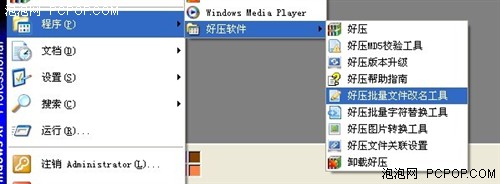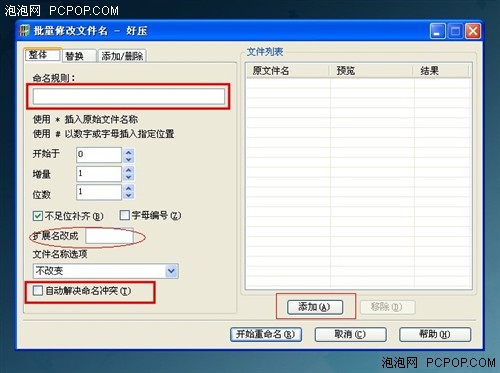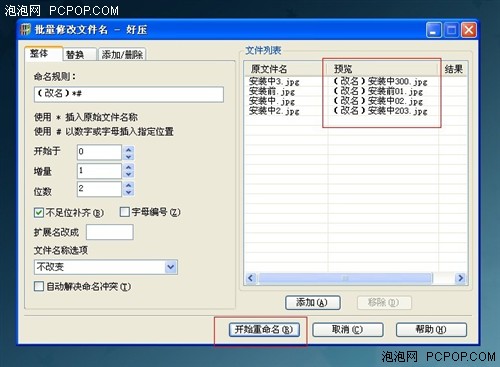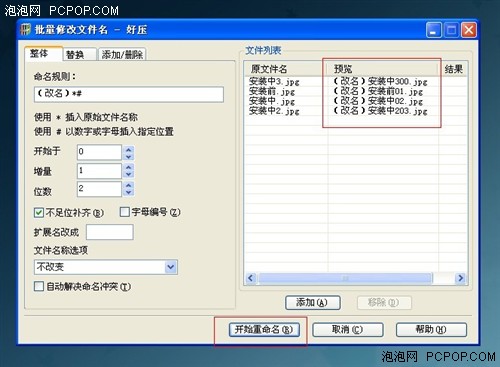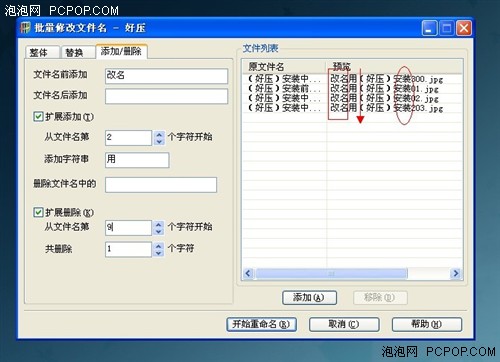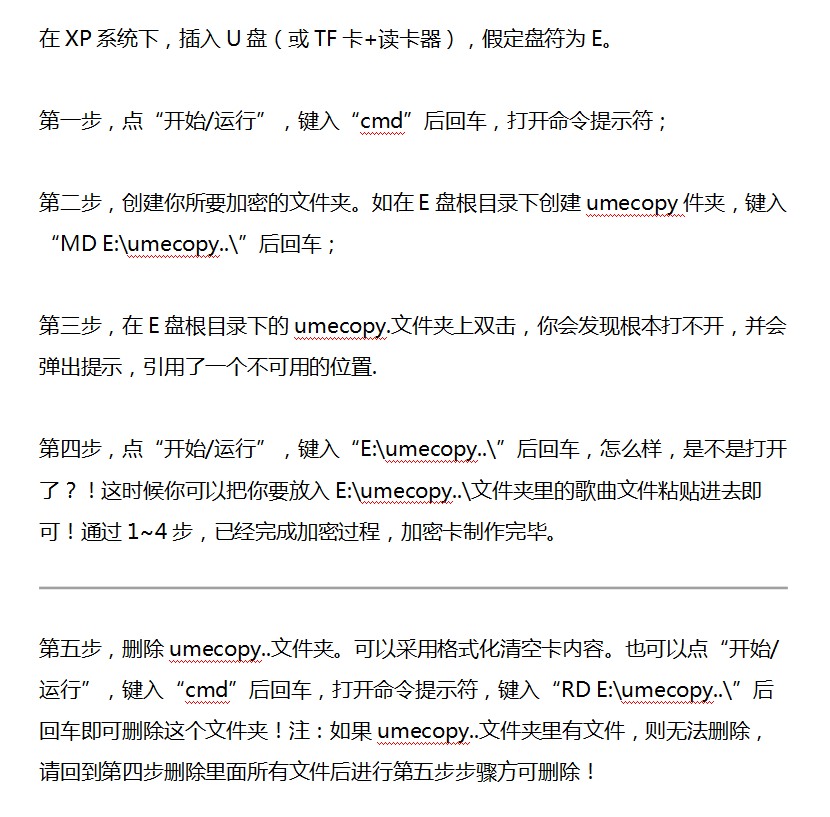电脑H2与拷贝机H5检测区别简析!

很多用户在使用拷贝机时发现,已经在电脑上用H2test软件检测OK的盘,但是用拷贝机复制后很多红灯报错,而这些报错盘用拷贝机的H5检测功能去测试,也大部分是报错的,这说明电脑的H2test和拷贝机的H5检测不完全相同,并且H5检测要比电脑H2严格很多。
其实,如果简单了解下H2test和H5的原理,就会发现,二者虽然目的相同,但是也有一定分别。拷贝机的H5检测是对闪存盘从物理0位置开始一直到最后,进行写入和比对测试,只要其中有坏块,就会报错。而电脑H2test软件在测试前,首先要对闪存盘进行格式化,然后才能进行全盘的测试。分别就出现在预先格式化上,H2test是对闪存盘格式化后的数据区域进行写入和比对测试,这就产生了与H5测试的两个不同点:1、H2test不对MBR/DPT等分区信息、逻辑管理区域进行写读测试;2、H2test不对数据区域中标识坏块的部分进行写读测试。通俗点说,H2test是对闪存盘格式化后,显示完好的数据区域测试,也就是说你承诺好的区域不能出现坏块。
那么电脑H2test如何与拷贝机H5正确的相互验证使用呢。以U盘为例,首先需要量产,如果在量产的时候,选择了高级格式化,那么格式化完的U盘,数据区出现的坏块并不会被标识,因为高级格式化不会扫描数据区,用电脑H2test和拷贝机H5检测,二者结果最接近。但是对于一些二手U盘、TF卡,或者已经几次使用和格式化过的盘来说,其盘上数据区域的坏块可能已经被格式化软件标识了,这样电脑H2test检测可能会OK(跳过这些已标识坏块),而拷贝机的H5测试可能就会报错(识别出这些坏块)。
TF/SD/USB拷贝机实际操作视频演示!
8口TF/SD卡双接口拷贝机 实际操作视频演示 6分钟
***************************************************************************************************
关于相同标称容量Flash卡的容差问题探讨!
Flash卡,市场主流的包括TF卡、SD卡、U盘和USB类产品,常见容量有1G/2G/4G/8G/16G,不常见的容量有128M/256M/512M/32G/64G以上等等。
因为Flash的产品特性,不同工厂出来的相同G数产品,容量是不同的,甚至于同一工厂出厂的相同G数产品,容量也不同。
以最常见的4G TF卡为例,如果把不同工厂不同批次的TF卡放在一起,电脑上识别的容量可能是3896MB,3962MB,4012MB,4046MB等等(这些数据是随机抽取例证,不具备普遍性),但是它们都是4GB的TF卡,都符合销售条件。
但是在拷贝机上复制时,问题出现了!
如果4G母盘的容量是3896MB,而空白盘容量大于母盘,例如是4012MB,则FULL完全方式复制,无疑没有问题。
但是假如4G母盘的容量是4012MB,而目标空白盘容量是3896MB,这样在FULL方式复制时,就一定会出错,很明显,母盘多出的116MB(4012-3896)容量,无法复制到目标盘里面,因为目标盘容量不足。
对于上述的逻辑处理,各个拷贝机工厂有自己特色的处理方式和标准,在此不一一赘述。
但是对用户来说,最简单的方式,就是寻找一个容量最小的4G盘做母盘,只要保证母盘容量比空白盘小,就可以实现正常复制。
USB产品复制中不可忽视的数据线问题!
在复制MP3/MP4/点读笔/数码相框/学习机等等USB设备时,用户经常遇到如下问题:
1、端口无法识别到设备;
2、端口识别设备速度很慢;
3、复制过程中找不到设备了;
4、某端口复制的设备极易出错。
上述的问题,经过最后一一排查,发现都是USB数据线的问题。
一般USB拷贝机提供的端口,是标准的USB A口,见下图
而绝大多数USB设备采用的是mini USB或micro USB接口,如下图

这就需要USB数据线,链接和实现接口转换,如下图
当此USB数据线的屏蔽不好,线质较细较差时,就会出现上述2、4的情况,当此数据线使用次数较多,端口氧化较严重时,就会出现1、3情况较多。
所以,采用高品质USB数据线,尽量短(建议20-40cm),并且保持较新的使用率,是USB产品复制必须注意的事项!
怎样控制复制后的文件顺序排列?
在整理一些MP3歌曲或者复制一些电视剧集的时候,我们往往希望能按照顺序排列,例如第一集.MP4、第二集.MP4......,此时才会按照顺序播放。但是很多时候,我们发现,明明文件名是001.MP3、002.MP3、003.MP3、004.MP3、005.MP3,但是统一复制到SD卡上后,可能变成004.M03、005.MP3、001.MP3....,这样播放的第一首,就不是001了,而是004,导致整个顺序的变化。当然了,如果一个一个的复制,则顺序会保证,但是几百上千个文件,太麻烦了。
其实,这涉及到WINDOWS系统复制文件的顺序逻辑安排。
如果是“ctrl+c、v”复制的话,一般是按文件名排序,对于比较专业的计算机人员,习惯于这种快捷键操作方式。但是普通用户,往往用鼠标操作,采用【右键复制】的方法。你选定了1、2、3、4、5文件后,如果你是在3上右键之后复制再粘贴,那么排序就是3、4、5、1、2了。也就是说右键复制法的话,从哪个上面点击右键的,window就先复制哪个,之后按文件名顺序复制,复制完后面的再复制最前面的。如果希望能按顺序复制的话,就排好原来的文件后点到第一个上面来复制,或者用“ctrl+c、v”的方法。例如有001.MP3、002.M03、003.MP3....999.MP3这么多文件,全部鼠标划选后,把鼠标移动到001.MP3文件上面,点击鼠标右键,选择复制,就会从001、002开始排序了。
巧用好压压缩工具让批量改名变得容易!
文件批量命名有简单工具可以使用
泡泡网软件频道8月18日 随着信息时代的发展,每个人电脑里面的文件是越来越多,同时对于海量文件的有效管理成为让大家头痛的问题,根据文件的类型,对文件名进行统一规范的修改就是其中一项大家经常使用到的功能。
你可别小看了这文件改名,有的时候需要对一大批文件进行改名的时候,常常让你不知所措,难道非要一个一个的去手动修改吗?其实可以更简单的,现在推荐给大家一款非常方便实用的改名软件,它就是国内首款绿色压缩软件——好压,它强大便捷的功能定能让你叹为观止。
启动批量文件改名工具
当安装好好压压缩软件后,从开始菜单的好压程序组中,可以很容易的启动批量文件改名工具。
整体改名
在此界面,用户可以很容易的进行基本改名操作:
1、用户可以在右侧文件列表中添加需要改名的文件
2、用户可以自定义命名规则,实用*、#这样的通配符可以很容易的制定命名规则
3、在改名的同时还可以修改扩展名
4、如果遇到命名冲突的问题,好压批量改名工具还可以帮您自动解决,省时省力。用户在制定好自己的命名规则后,还可以在右侧的预览框查看改名效果,满意后再按“开始重命名”进行具体操作。
替换改名
替换改名就是将原有的字符,自动替换成用户想要的字符,这个功能对于希望修改批量字符文件的用户真的是太实用了。
替换/删除
替换/删除那更是将批量改名功能发挥到了极致,用户可以很方面的对文件名进行文字添加、插入和删除,享受批量改名DIY的乐趣。
好压作为国内流行的压缩软件,提供了比较实用的批量改名工具,对于用户来说使用压缩软件之余,又多了一个不错的选择。
本文出处:2010年08月18日 00:17 泡泡网 【原创】 作者:陈涛 编辑:陈涛
原文链接:http://www.pcpop.com/doc/0/566/566522_all.shtml#p2
怎样拷贝升级卡?
升级卡的问题很多,用户在复制过程中,经常出现复制后的卡,无法识别、无法使用的情况。
主要原因,在于复制的时候写入的地址超过了升级卡的实际容量的时候,所有的过程都是不可控制的,可能写入的数据是错误的,也可能会删除你之前写入的数据;同时超出的升级卡的实际容量做数据复制的时候,拷贝的速度非常慢。
那么,怎样解决这个问题呢?方法如下,分成两步骤:
1、母盘的制作,一定要使用好的卡或者用足量卡,比如512M升级4G的卡,在做源盘的时候,要求先将源盘格式化,然后把数据在计算机的数据拷贝到源盘,并且千万不要做删除的动作,否则做格式化重新来过,这样才能保证数据都在前512M的空间范围之内;
2、如果用升级卡做空白子卡,千万不要使用完全复制,要使用快速复制或者智能复制,最好是使用智能复制,如果智能复制显示复制的容量超过了你升级卡的实际容量,那么你的母卡需要重新制作,必须保证数据资料实际占用的空间(智能复制显示的复制容量)要小于升级卡(空白子卡)的真实容量。
怎样制作加密歌曲卡?